Seitenaufbau
ounuo Programmoberfläche
ounuo-Logo [1]:
Über das ounuo-Logo gelangen Sie stets zur Startseite von ounuo.
Ansichten [2]:
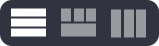
Einfache Filteransicht: Hier können Sie neue Kontakte anlegen, nach Gruppen, Organisation und Personen suchen und diese bearbeiten.
Erweiterte Filteransicht: Bietet spezielle Suchfunktion, vor allem sinnvoll für Sammelauswahl, hierarchische Gruppierung von Organisationen und Gruppen, Suche Plus.
Kontaktliste (Tabellenansicht): Für Freunde von Excel gibt es auch in ounuo eine Tabellenansicht zur schnellen Filterung und Sortierung.
Neuanlage [3]:
Wählen Sie anhand des Symbols aus, welche Art von Datensatz angelegt werden soll. Danach können Sie im Datenbereich [8] alle Daten erfassen und rechts oben Speichern.
Bei der Anlage einer Gruppe oder Organisation erfolgt automatisch eine Dubletten-Kontrolle.
Suchfeld [4]:
Suchabfragen greifen hier auf folgende Felder zu:
Namen (Personen I Gruppen I Organisationen) / Telefonnummern / Ort / Straße / E-Mail
Suchbegriff eingeben und Enter drücken.
Wenn man sich alle Datensätze anzeigen lassen möchte, gibt man ein Sternchen (*) ein.
Ergebnisliste [5]:
Solange noch keine Suche durchgeführt ist, werden hier die eigenen Favoriten angezeigt. Die Liste ist immer gruppiert nach Gruppen, Organisationen und Personen.
Der Klick auf einen Eintrag zeigt die dazugehörigen Daten, rechts im Datenbereich [7] an.
Sammelauswahl [6]: 
Die Sammelauswahl dient der Zusammenstellung von unterschiedlichen Adressen, die nicht schon alle eindeutig in einer Gruppe zusammengefasst sind. Es entsteht eine temporäre Sammlung von Adressen. Diese Sammlung kann für einen Export oder einen Serienversand verwendet werden. Außerdem können die ausgewählten Datensätze gemeinsam einer neuen Gruppe zugewiesen werden.
Alle gewählten Datensätze können durch den Button "Auswahl" angezeigt werden. Datensätze können dort aus der Auswahl entfernt werden. Das Suchfeld durchsucht nur innerhalb der ausgewählten Datensätze.

Sollen weitere Datensätze hinzugefügt werden, ist die Suche wieder zu aktivieren.

Datenbereich [7]:
Beim Aufruf eines Datensatzes werden rechts die dazugehörigen Daten eingeblendet und darüber erscheint das Aktionsmenü [8]. Der Datenbereich besteht aus mehreren unterschiedlichen inhaltlichen Blöcken, zum Beispiel Kontaktmöglichkeiten, Dokumente, Gruppenzugehörigkeit oder Kommunikationsverlauf. Graue Pfeile am unteren Rand eines Blocks ermöglichen das Ein- und Ausklappen von weiteren Informationen.
Innerhalb der Blöcke im Datenbereich werden Informationen zu einzelnen Bereichen, Modulen und Funktionen dargestellt.
- Notizen
- Gruppen: Hier wird die Zuordnung zu Gruppen dargestellt. Gruppen können hinzugefügt oder gelöscht werden.
- Beziehungen: Dieses Modul dient vor allem dazu, Beziehungen zwischen einzelnen Personen zu erfassen. Beispiele sind Ehepartner, Assistenten, Vertretungsregelungen.
- Kommunikationsverlauf: Um die Kommunikation mit bestimmten Personen nachzuhalten und für andere ounuo-Nutzer sichtbar zu machen, können Sie Mailwechsel, Telefongespräche oder Briefwechsel erfassen.
- Dokumente: Hier können Dateien hochgeladen und mit dem Kontakt verknüpft werden.
Einige Blöcke sind nur sichtbar, wenn Daten erfasst wurden oder wenn das entsprechende Modul aktiviert wurde:
- Weitere Informationen: Wenn individuelle Felder definiert wurden, werden die Daten in diesem Block dargestellt.
- E-Mail-Verteiler
- Einladungen
- Lastschriften
- Änderungen: Nur mit User-Rechten "Super" einsehbar.
Aktionsmenü [8]:
Wenn ein Kontakt ausgewählt ist, erscheint über dem Datenbereich das Aktionsmenü, welches aus folgenden Möglichkeiten besteht:
E-Mail schreiben: Dem ausgewählten Kontakt eine E-Mail schreiben.
Drucken: Brief, Serienbrief oder Etiketten generieren.
Exportieren: Den ausgewählten Datensatz exportieren (Excel-, CSV-Format, oder als VCF-Card).
Favorit hinzufügen / entfernen: Alle favorisierten Datensätze werden beim Start von ounuo angezeigt.
Bearbeiten: Den ausgewählten Datensatz bearbeiten.
Symbole [9]:
Auge: Voransicht und die Möglichkeit zur einfachen Kopie der Daten.
@: Mail an diese Adresse schreiben (wird an das Mailprogramm übergeben).
Telefon: Die hinterlegte Rufnummer wird angerufen, wenn das Betriebssystem bzw. der Browser dafür konfiguriert ist.
Handy: Die mobile Rufnummer wird angerufen, wenn das Betriebssystem dafür konfiguriert ist.
Fax: Faxen, wenn das Betriebssystem dafür konfiguriert ist.
Pin: Aufruf der Adresse auf Google Maps.
Link: Aufruf der Webseite.

